打印机打印时显示文档被挂起是怎么回事 打印机文档被挂起无法删除怎么解决
更新时间:2023-11-13 13:24:03作者:hnzkhbsb
打印机打印时显示文档被挂起是怎么回事,打印机是我们日常办公和生活中经常使用的设备之一,然而有时候我们可能会遇到一些问题,比如当我们尝试打印文件时,打印机会显示文档被挂起的提示信息,而我们又无法删除这些被挂起的文档,为什么会出现这种情况呢?该如何解决这个问题呢?在本文中我们将对打印机文档被挂起的原因进行探讨,并提供相应的解决方法,帮助您有效解决打印机文档被挂起无法删除的困扰。
方法如下:
1.首先在电脑下方菜单任务栏找到打印事项打开打印机任务栏,查看文档是否被挂起。
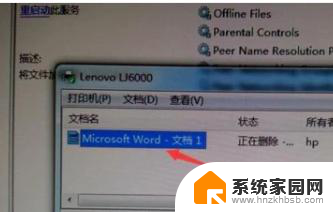
2.如果文档被挂起,在电脑上打开控制面板,进入。

3.在控制面板界面,找到硬件和声音下的查看设备和打印机。
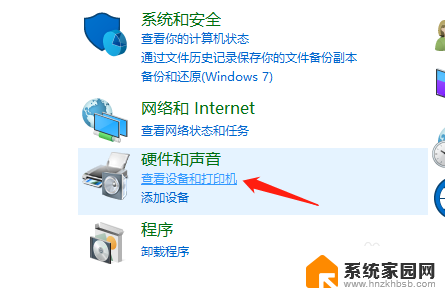
4.如果发现打印机有一个感叹符号说明连接出错了,右键删除。
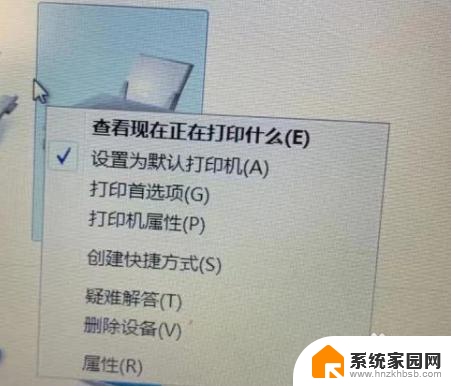
5.然后打印机测试页。如果测试页可以打印,说明打印机基本是正常的。打印机一个文档文件被挂起的原因则可能是操作问题。如果连测试页也不能打印,说明打印机驱动有问题,或者是打印机硬件损坏所引起。
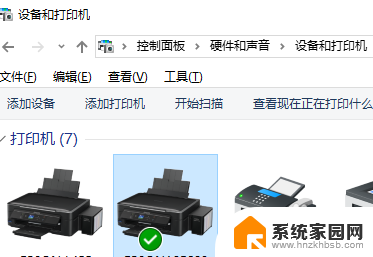
6.检查打印机面板指示灯是否异常,如果有异常闪烁:检查打印机内是否有卡纸。如有卡住纸张或纸片,取出再试。
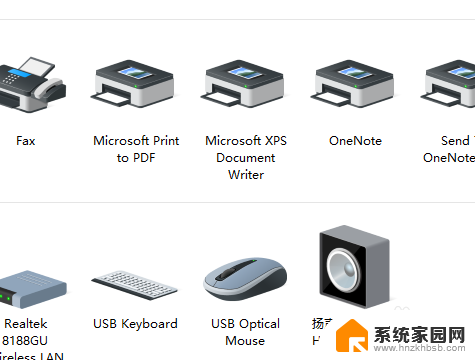
以上是关于打印机打印时文档被挂起的解决方法,如果您遇到相同的问题,请按照小编提供的方法来解决。
打印机打印时显示文档被挂起是怎么回事 打印机文档被挂起无法删除怎么解决相关教程
- 打印机打印被挂起是什么原因 打印机挂起打不了怎么办
- 打印机文档正在删除 打印机显示错误代码怎么解决
- 打印机打印无反应怎么回事 打印机状态不可用怎么办
- 已删除指定的打印机0771 打印机纸张卡住怎么解决
- 百度文库的文档怎么打印出来 百度文库打印方法
- a3文档怎么转换成a4文档 A3文档转A4文档打印
- 电脑怎么取消打印机的打印任务 怎样删除打印任务
- 打印机已接受数据怎么取消打印 如何取消正在打印的文档
- 打印机连不上电脑什么原因 电脑无法识别打印机是怎么回事
- 打印机已接受任务不打印,显示正常打印 发送打印任务后打印机没有反应该怎么办
- Nvidia将在美国量产AI超级计算机,助力人工智能领域创新发展
- 英伟达RTX 5060系列显卡发布:性能和价格揭秘
- Windows搜索神器Everything,秒杀自带搜索,快速定位文件,秒搜不必等
- 仁宝、纬颖和美国捷普竞购AMD服务器工厂资产,谁将成功收购?
- 国产CPU竞速信创,对数码科技行业是好生意?
- 迈入计算加速新时代 第二代AMD Versal Premium系列上新,助力您的计算体验提速
微软资讯推荐
- 1 Nvidia将在美国量产AI超级计算机,助力人工智能领域创新发展
- 2 英伟达RTX 5060系列显卡发布:性能和价格揭秘
- 3 Windows搜索神器Everything,秒杀自带搜索,快速定位文件,秒搜不必等
- 4 国产CPU竞速信创,对数码科技行业是好生意?
- 5 如何查看电脑显卡型号及性能信息的方法,详细教程揭秘
- 6 CPU厂商的新一轮较量来了!AMD、英特尔谁将称雄?
- 7 英伟达发布NVIDIA app正式版 带来统一GPU设置软件,让你轻松管理显卡设置
- 8 详细指南:如何在Windows系统中进行激活– 一步步教你激活Windows系统
- 9 国产显卡摩尔线程筹备上市,国产显卡即将登陆市场
- 10 详细步骤教你如何在Win7系统中进行重装,轻松搞定系统重装
win10系统推荐
系统教程推荐